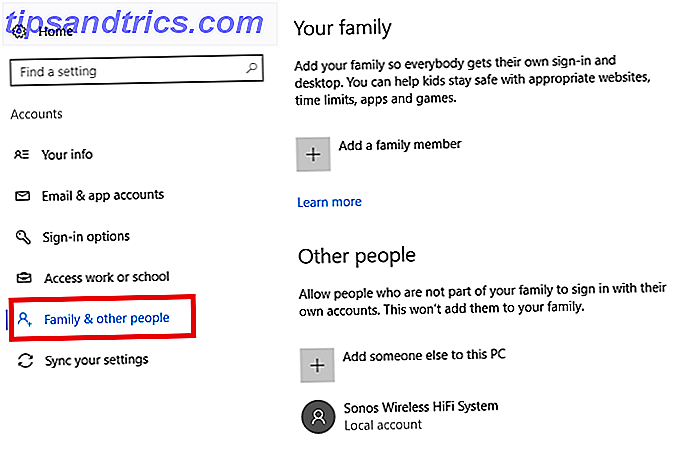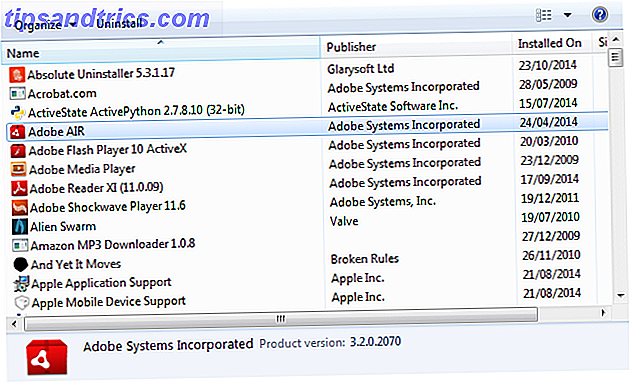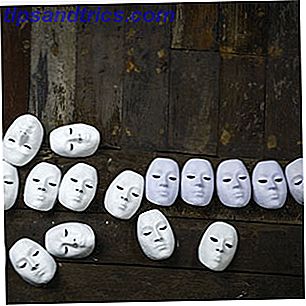O Slack está se tornando rapidamente uma das plataformas de bate-papo mais populares para equipes e comunidades. Além da comunicação, há muitas maneiras de unificar as informações dentro do Slack, mas há poucas integrações que permitem controlar os serviços externos de dentro do Slack. Obtenha mais do Slack com essas 7 dicas Obtenha mais do Slack com essas 7 dicas Com um usuário inteligente interface, o Slack torna um fluxo de trabalho potencialmente complexo simples e intuitivo. Ele redefiniu a comunicação. Faça um melhor uso do Slack com essas dicas. Leia mais - até agora.
Se você nunca ouviu falar do Slack Slack torna a comunicação do grupo mais rápida e fácil O Slack torna a comunicação do grupo mais rápida e fácil Os e-mails do grupo podem realmente prejudicar a produtividade. É hora de colocar os clientes de email para descansar e usar serviços de colaboração como o Slack recém-lançado. Leia mais, então é hora de dar uma olhada mais de perto para suas necessidades de comunicação (da equipe). Claro, o e-mail é ótimo para conversas em grupo, e o IM é bom para reuniões individuais ou em pequenos grupos, mas ambos têm desvantagens que o Slack supera.
Uma conversa por e-mail pode levar dias enquanto você espera que as pessoas verifiquem e-mails e respondam. IM exige que os participantes permaneçam amarrados ao computador até que a comunicação termine. O folga não possui nenhum desses requisitos.
E agora, graças a uma poderosa integração do Slack chamada " Slash Commands ", você pode enviar strings POST ou GET via URL para qualquer serviço externo que possa recebê-lo.
Não se preocupe - você NÃO precisa ser um programador Que Linguagem de Programação Aprender - Programação da Web Que Linguagem de Programação Aprender - Programação da Web Hoje vamos dar uma olhada nas várias linguagens de programação da Web que alimentam a Internet. Esta é a quarta parte de uma série de programação para iniciantes. Na parte 1, aprendemos o básico de ... Leia mais para aprender como fazer isso. Você nem precisa ser especialista em tecnologia.
São basicamente três etapas, e você pode fazer algo tão legal quanto criar seu próprio comando Slack personalizado (um comando slash) que posta uma nova tarefa no ToDoist. Ou publica uma nova postagem na página do Facebook da empresa. Ou adiciona um novo evento à empresa Google Agenda!
Noções básicas sobre comandos Slack e Slash
Se você não está familiarizado com o Slack, é uma coleção de “canais” - tópicos conhecidos - onde as pessoas podem participar e participar da conversa quando quiserem. Além de digitar o texto enquanto conversa com pessoas, há uma lista de “comandos” internos que você pode criar. Você só precisa preceder o comando com uma barra - daí o nome “comandos de barra”.

Estes são comandos como /leave para deixar um canal, /feed para ter uma postagem de feed RSS externa para um canal, ou /giphy para utilizar a integração Giphy e postar GIFs animados engraçados na conversa. Na verdade, a maioria dos comandos e integrações concentra-se em postar informações de recursos externos - arquivos do Google Drive ou novos itens de tarefas adicionadas ao Wunderlist - na conversa do Slack.
Mas e se você quiser utilizar o Slack como um “centro de comando” mais poderoso para todos os serviços externos que você usa?
Slack realmente não fornece muitas boas integrações para isso. Muitos são prometidos - mas eu acho que eles estão parados porque a equipe do Slack prefere manter a conversa dentro do Slack, e não está tão interessada em melhorar os outros serviços na web.
Isso é um raciocínio falho, porque se as pessoas pudessem ser mais produtivas de dentro do Slack, elas passariam mais tempo lá, em vez de entrar nesses serviços externos.
Caso em questão - em MakeUseOf, temos um sistema onde os editores recomendarão os autores para um bônus, para escrever artigos que sejam particularmente de alta qualidade.

Normalmente eles me mandavam uma mensagem direta (DM), recomendando o bônus. Eu teria então que copiar e colar sua mensagem, entrar em minha conta ToDoist Quanto mais produtivo é o ToDoist Premium? Aqui estão 6 boas razões para atualizar o quanto mais produtivo é o ToDoist Premium? Aqui estão 6 boas razões para atualizar Eu continuei usando ToDoist de graça por um tempo. Mas continuava chegando a coisas que eu queria fazer e não podia. Lembretes de e-mail. Adicionando notas à tarefa. Coisas que realmente acrescentariam muito ... Leia Mais e adicione-o à minha lista. É chato e tedioso. Não faria mais sentido se eu pudesse digitar algo como “ /todoist ” e ter automaticamente adicionado à minha lista de tarefas padrão?
Melhor ainda, e se eu pudesse personalizar um comando chamado “ /author-bonus ” ou algo parecido, e deixar os editores adicionar diretamente essas recomendações à minha conta do ToDoist?
Bem, usando a integração do comando Slash disponível (mas um tanto limitada) de dentro do Slack, e o plano gratuito do serviço Zapier (semelhante ao IFTTT Tasker e IFTTT: O Duo de Automação Perfeita para Android Tasker e IFTTT: O Duo de Automação Perfeita para Android Tasker automatiza tudo o que você pode imaginar no seu dispositivo Android e o IFTTT automatiza os serviços da Web. Usados juntos, não há nada que você não possa fazer. Leia Mais, mas um pouco mais poderoso), você pode fazer esse tipo de coisa. Como mostrarei, configurar o Slash Command e a conta gratuita do Zapier para fazer esse tipo de coisa é muito fácil - e pode se estender a uma incrível variedade de outros serviços da Web que você pode estar usando, não apenas o ToDoist, e não apenas listas de tarefas.
Configurando a Integração do Comando Slash
Como você cria esses comandos personalizados? É realmente mais fácil do que você imagina.
Primeiro, dê uma olhada na área de Integrações do Slack clicando na seta para baixo ao lado do nome da comunidade do Slack e escolhendo Configurar Integrações na lista.

Em seguida, escolha Slash Commands na lista de integrações.

Clique na integração de comandos do Slash para acessar as configurações de integração. Configurar isso é fácil.
Primeiro, apenas nomeie o comando. No meu caso, vou chamá-lo de " /abbonus ". Este será o comando que as pessoas digitarão para acionar sua integração. A próxima linha - a URL - é a mais importante. Escolher entre GET ou POST também é importante; como depende do serviço que você está tentando acionar com seu comando personalizado.

A tela de integração também fornece um código especial “token” se o outro serviço que você está integrando precisar. Veremos como você descobre tudo isso em um momento - mas primeiro, tenha em mente que o que torna esse código personalizado tão flexível é que você pode passar informações para o serviço externo usando o comando.
Por exemplo, neste caso, vou configurá-lo para que as pessoas possam digitar “ /abbonus ” para passar o título do artigo que merece um bônus na lista de tarefas do Editor de Gerenciamento. Como Usar o Slack For Project Management Com estas dicas simples Como usar o Slack para gerenciamento de projetos com essas dicas simples Com o conjunto inteligente de recursos do Slack e a interface de usuário livre de distrações, a plataforma pode ser uma ferramenta de gerenciamento de projetos para você. Aprenda a configurá-lo como seu assistente pessoal on-line. Consulte Mais informação .
Usando o método POST, o Slack enviará essas informações para o serviço externo usando a variável “text”, como mostrado aqui:

Então, deixe essas janelas abertas. Você precisa configurar o outro serviço para obter o formato de URL correto para colar aqui. Vamos dar uma olhada nisso e, em seguida, retornar a este passo no final.
Usando o Zapier para fazer coisas legais com o seu comando
Então, existem alguns sites como o Facebook ou o Twitter que permitem que você envie URLs POST para eles - mas eles são muito específicos. Por exemplo, para o Facebook, você tem que passar uma string como esta:
http://www.facebook.com/sharer/sharer.php?u=&t=
Em seguida, ele compartilhará automaticamente um link na sua conta atualmente conectada.
O método GET na integração dos Comandos do Slash que você configurou permitiria que você passasse tal URL. A limitação, no entanto, é que o Slack só enviará o token, team_id, team_domain e outras variáveis usando essas variáveis exatas. Não há opção para definir uma variável "u" ou "t".
Isso é lamentável, mas felizmente há um serviço chamado Zapier que permite emitir comandos POST muito flexíveis. Simon escreveu sobre Zapier uma vez, como um serviço que ele usou para construir uma máquina de notificação RSS Como construir um e-mail para RSS Notification Machine com Zapier Anteriormente cobrimos diferentes maneiras de criar fluxos de trabalho automáticos que separam informações importantes do mundano. Este artigo é sobre como você recebe as informações. O mais óbvio (e muitas vezes também o mais fácil) ... Leia Mais.
A equipe da Zapier programou uma ferramenta incrível chamada “ Webhooks by Zapier ” que pode literalmente analisar qualquer comando do POST que você enviar e entender as variáveis automaticamente. Para configurar isso, basta fazer um Zap! ”E depois procurar e escolher Webhooks por Zapier .

Abaixo disso, selecione a caixa de depósito e escolha "Gancho de captura". Como você pode ver, Zapier é capaz de aceitar um POST, PUT ou GET quando você quer passar informações para ele. No lado direito desta mesma página, você pode escolher qualquer serviço para o qual você deseja acionar uma ação. No meu caso, eu quero adicionar automaticamente uma tarefa no ToDoist, com o texto que foi passado junto com o comando Slack.

De volta ao URL que você precisava quando estava configurando a integração do comando Slash no Slack. O passo 2 do processo “Make a Zap” fornece o URL que você precisa.

Copie este URL. Volte para a página de integração do Slack e cole-a no campo URL e salve a integração. Então, entre em qualquer um dos canais normais do Slack e teste-o usando seu novo comando. Isto irá enviar um teste POST para Zapier.
Em seguida, volte para Zapier e na próxima etapa, você verá um botão para " Test Webhooks by Zapier trigger ". Isso irá verificar a fila de todos os comandos que você enviou e analisar o POST para os dados disponíveis.

Depois de identificar seus dados POST, você verá a amostra aparecer onde o botão Teste estava anteriormente na etapa 6.

Se você vir alguma amostra, significa que Zapier viu a comunicação do Slack e está pronto para ir!
Na verdade, se você rolar até a Etapa 5 novamente onde os campos ToDoist estão configurados, você notará que quando você clica em “Inserir campos”, Zapier agora mostra todos os dados que seu comando Slack enviou. Como você pode ver, o parâmetro “Text” após o comando é passado e reconhecido pela Zapier.

Como você pode ver na imagem acima, configurando o texto do comando para passar para o ToDoist como uma nova tarefa, qualquer coisa após o comando / abbonus no Slack se tornará uma nova tarefa ToDoist! É simples assim.
Testando a integração do Slack to ToDoist
Agora que você criou o Zapier Zap, o comando está pronto. O legal disso é que você pode criar integrações que nem são oferecidas atualmente pelo Slack .
Por exemplo, o Slack não oferece uma integração do ToDoist - especialmente não é uma saída. Usando o procedimento acima, você acabou de criar um!
Teste isso. Basta entrar no Slack e em qualquer canal, digite seu comando.

No meu caso, é o comando bônus seguido do nome do autor e depois o nome do título para dar um bônus.
Fazendo login na minha conta ToDoist, vejo que a nova tarefa apareceu magicamente na lista de tarefas!

Esta é apenas uma integração que é possível usando a integração do comando Slash no Slack. Qualquer serviço que possa receber ganchos da web POST ou GET poderia ser potencialmente integrado. Usando o poder do Zapier como descrito aqui, você pode até mesmo integrar serviços que não aceitam comandos GET ou POST - porque Zapier faz essa parte para você. Vá em frente, integre os comandos do Slack com serviços como o Google Calendar, Gmail, Google Drive, o OneNote já está realmente livre com mais recursos do que antes O OneNote já está realmente livre com mais recursos do que antes O Evernote já não rege o recurso de anotações. A Microsoft anunciou recentemente que o OneNote seria mais livre do que nunca. Deixe-nos mostrar o que isso significa em termos de recursos e funcionalidade. Leia mais, MySQL, Twitter, Facebook e muito mais.
A única desvantagem de ter que usar o Zapier é que a conta gratuita permite apenas 100 tarefas por mês . Se você não é um pequeno negócio, isso é suficiente para um indivíduo. O plano básico começa em US $ 20 / mês e sobe a partir daí.
Você se beneficiou de integrações interessantes do Slack? Quais são as integrações criativas do Zapier que você configurou? Compartilhe suas próprias dicas e conselhos na seção de comentários abaixo!